Zen थीम के आधार पर अपनी खुद की Drupal थीम बनाना
यदि आप पहले से तैयार Drupal थीम का उपयोग नहीं करना चाहते हैं, बल्कि अपनी खुद की थीम बनाना चाहते हैं या WordPress या Joomla से टेम्पलेट को स्थानांतरित करना चाहते हैं, तो आपको थीम को शुरू से लिखना होगा। लेकिन इसके लिए पहले से ही आपकी थीम्स के लिए तैयार फ्रेमवर्क (कारकास) उपलब्ध हैं।
Zen — http://drupal.org/project/zen
Fusion — http://drupal.org/project/fusion
Adaptive Theme — http://drupal.org/project/adaptivetheme
Omega — http://drupal.org/project/omega
सबसे व्यापक रूप से उपयोग किया जाने वाला थीम फ्रेमवर्क Zen Theme है। यह Drupal के लिए एक बहुत ही सुविधाजनक थीम फ्रेमवर्क है। वास्तव में, यह एक तैयार "साधारण" तीन-कॉलम वाली थीम है, जो आवश्यक CSS क्लासेस उत्पन्न करती है। Zen थीम का एक और लाभ यह है कि इसका कंटेंट लेआउट सर्च इंजन ऑप्टिमाइज़ेशन (SEO) के लिए अनुकूल है — इसमें मुख्य कंटेंट ब्लॉक मेनू और साइडबार से पहले लोड होता है, जिससे सर्च इंजन को पहले यूनिक कंटेंट मिलता है और बाद में दोहराए जाने वाले हिस्से जैसे मेनू, आर्काइव्स और अन्य ब्लॉक।
नीचे डिफ़ॉल्ट Zen थीम का रूप दिखाया गया है:
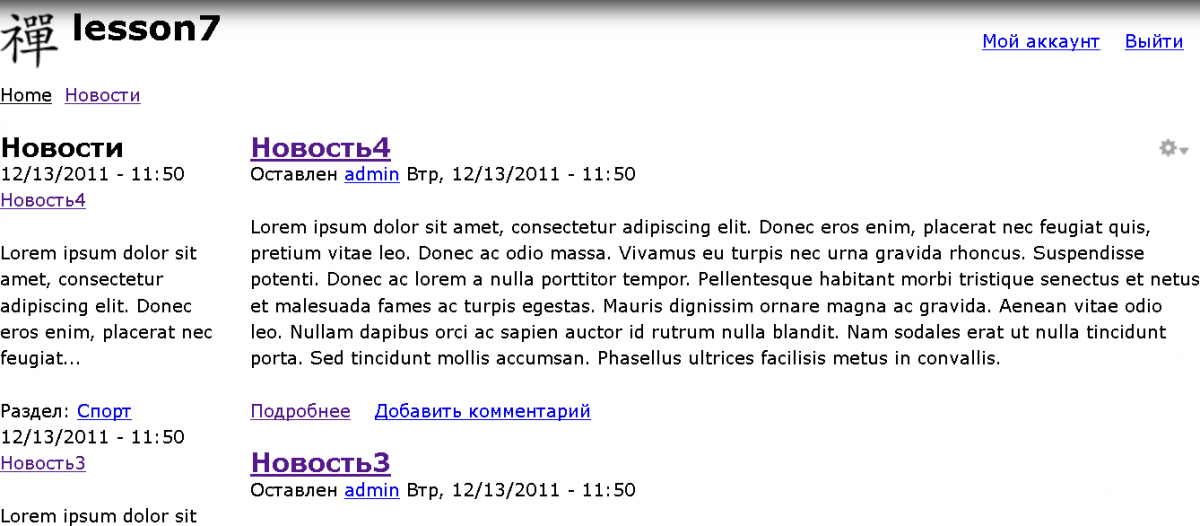
इसी Zen थीम के आधार पर मैं सुझाव देता हूँ कि आप अपनी वेबसाइट की थीम बनाएं। drupal.org वेबसाइट से Zen थीम डाउनलोड करें। यदि sites/all/themes फ़ोल्डर अभी तक मौजूद नहीं है, तो उसे बनाएं और उसमें Zen फ़ोल्डर कॉपी करें।
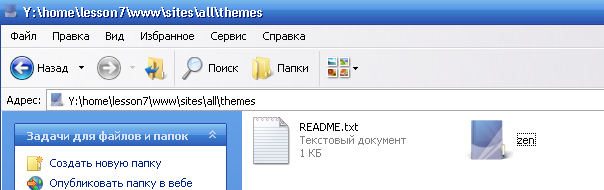
अब हमें Zen थीम से एक सबथीम (sub-theme) बनानी होगी। यह आवश्यक क्यों है, जब हम सीधे Zen थीम में ही बदलाव कर सकते हैं? इसलिए कि हम हमेशा मूल फ़ाइलों को पुनर्स्थापित कर सकें — यानी हमारे पास बैकअप हो। यह उपयोगी होता है अगर नई टेम्पलेट संशोधन साइट को तोड़ दें या यदि आप दिखाना चाहते हैं कि आपने अपनी थीम किस आधार पर बनाई है।
इसके लिए STARTERKIT फ़ोल्डर को कॉपी करें और उसकी कॉपी का नाम अपनी नई सबथीम के अनुसार बदलें — उदाहरण के लिए, मेरे मामले में यह sitemade है। अब इस थीम फ़ोल्डर के अंदर STARTER.info.txt नामक फ़ाइल ढूँढें और उसे अपनी थीम के नाम से पुनःनामित करें — उदाहरण के लिए, sitemade.info।
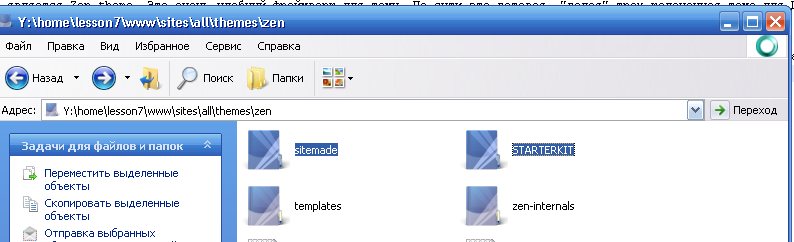
अब अपनी सबथीम को सक्रिय करने के लिए, Drupal प्रशासन पैनल में जाएँ और थीम सूची में Zen Sub-theme Starter Kit को सक्षम करें (आप इसका नाम .info फ़ाइल में बदल सकते हैं)।
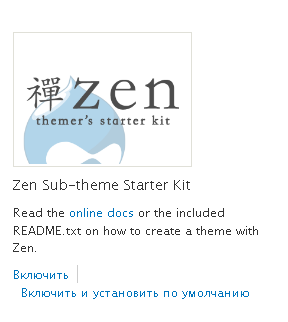
अब आपकी वेबसाइट पर सबथीम सक्रिय हो गई है, जिसे हम आगे संपादित करेंगे।
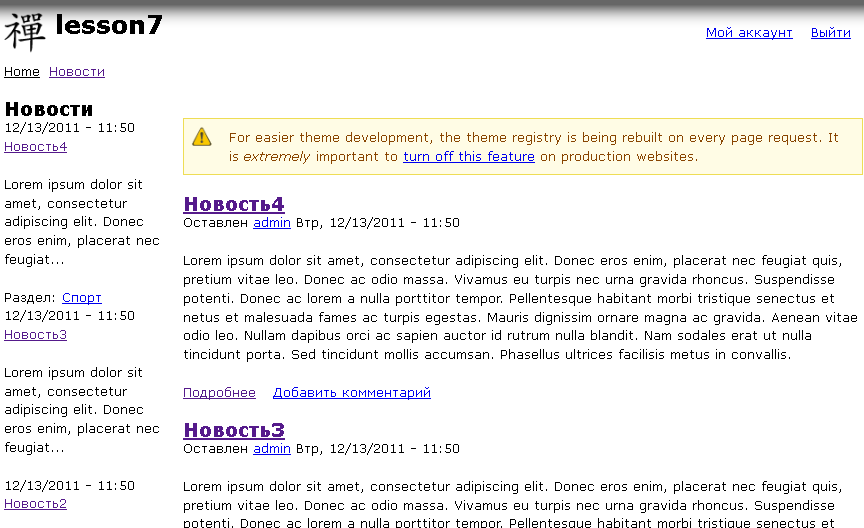
इसके बाद थीम सेटिंग्स में जाकर “turn off this feature” पर क्लिक करें और “Rebuild theme registry on every page” विकल्प को बंद करें।
अब हमारे पास एक “साधारण” थीम है। सबसे पहले यह तय करें कि वेबसाइट की चौड़ाई स्थिर (fixed) होगी (आमतौर पर 900 से 1000 पिक्सेल के बीच) या यह पूरी स्क्रीन पर “लिक्विड” (fluid) रूप में होगी। यदि आप स्थिर चौड़ाई चाहते हैं, तो कुछ बदलने की आवश्यकता नहीं है, क्योंकि डिफ़ॉल्ट रूप से साइट की चौड़ाई 960 पिक्सेल है।
यदि आप वेबसाइट को पूर्ण चौड़ाई में बनाना चाहते हैं, तो अपनी सबथीम के css फ़ोल्डर में जाएँ और layout-fixed.css फ़ाइल की सामग्री को layout-liquid.css फ़ाइल के टेक्स्ट से बदल दें।
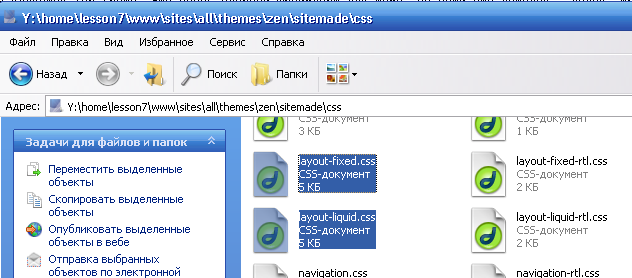
याद रखें कि STARTERKIT फ़ोल्डर में इन सभी फ़ाइलों की मूल प्रतियाँ मौजूद हैं, इसलिए आप हमेशा सेटिंग्स को पुनर्स्थापित कर सकते हैं।
अंतिम चरण: sites/all/themes/zen/templates में स्थित Zen टेम्पलेट्स फ़ोल्डर को कॉपी करें और उसे अपनी थीम की टेम्पलेट फ़ोल्डर (sites/all/themes/zen/नई_थीम_का_नाम/templates) में पेस्ट करें। आप टेम्पलेट्स को मूल Zen फ़ोल्डर में भी संपादित कर सकते हैं, लेकिन बेहतर है कि आपके पास हमेशा एक बैकअप कॉपी रहे।